Gestion des CPOMs d'une entité
Gestion des CPOMs
Profils concernés : Administrateur départemental et Administrateur SIAO
1. Consulter les informations d'un CPOM à partir d'une entité ou d'un dispositif
A partir d'une entité
Les utilisateurs peuvent consulter les CPOMs d'une entité de leur périmètre via l’onglet Détails de la fiche de l’entité, dans la rubrique Juridique.

Pour chaque CPOM, une carte s’affiche avec les informations suivantes :
- N° du CPOM
- La région du CPOM dans le tag en haut à gauche de la carte
- La date de début et date de fin du CPOM
- Le nombre de dispositifs rattachés sous ce CPOM : si des dispositifs ont été ajoutés à ce CPOM, le bouton « Consulter les dispositifs » devient actif et affiche la liste des dispositifs sous ce CPOM.
A partir d'un dispositif
Si un dispositif a été rattaché à un CPOM, les informations suivantes sont consultables à partir de la fiche du dispositif, dans l'onglet Projet de Service :
- Couverture CPOM : valorisé à Oui si le dispositif a été rattaché à un CPOM
- Numéro du CPOM
- Date de début et date de fin du CPOM
2. Créer, modifier ou supprimer un CPOM au niveau d'une entité
En ouvrant la fiche de l’entité, puis en cliquant sur le bouton « Modifier » dans l’onglet Détails, l’utilisateur peut alors :
- Créer un CPOM en cliquant sur « Ajouter un CPOM »
- Modifier un CPOM en cliquant sur le stylo d’écriture en bas à gauche du CPOM à modifier
- Supprimer un CPOM en cliquant sur le stylo d’écriture en bas à gauche du CPOM à supprimer, puis sur le bouton Supprimer dans la fenêtre du CPOM
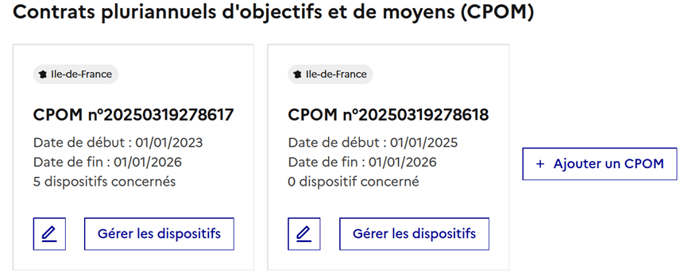
Créer un CPOM
A la création d’un CPOM, en cliquant sur "Ajouter un CPOM", une fenêtre s’ouvre avec les champs suivants :
- N° du CPOM, pour rappel au format AAAAMMJJTCCNNN avec :
- AAAAMMJJ : la date du CPOM avec l’année, suivie du mois, puis du jour
- T : indiquant la maille du CPOM et pouvant prendre les valeurs suivantes
- 1 si le CPOM est au niveau d’une région,
- 2 si le CPOM est au niveau d’un département,
- 9 si le CPOM est sur les DROM-COM
- CC : le code du département ou de la région (en cohérence avec ce qui aura été mis dans la valeur T)
- NNN : séquence fournie par le SI TARH
- La région du CPOM déduite automatiquement du numéro du CPOM
- La date de début et date de fin du CPOM

Modifier un CPOM
A la modification d’un CPOM (en cliquant sur l’icône stylo d’écriture), les informations du CPOM s’affichent. Seules les informations du N° de CPOM et la date de fin sont modifiables.
Supprimer un CPOM
Dans cette même fenêtre de modification d’un CPOM, l’utilisateur peut également cliquer sur le bouton « Supprimer le CPOM » situé en bas à gauche.
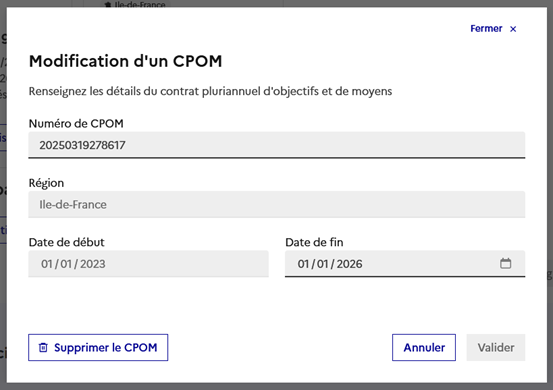
A la confirmation de l'utilisateur, le CPOM sera supprimé de l'entité.
3. Affecter des dispositifs au CPOM d'une entité
En ouvrant la fiche de l'entité, puis en cliquant sur le bouton "Modifier" dans l'onglet Détails, l'utilisateur peut affecter des dispositifs à un CPOM en cliquant sur le bouton "gérer les dispositifs"
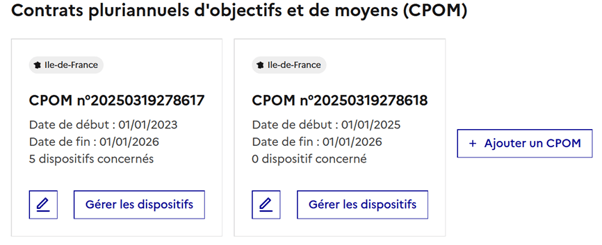
Au clic sur « Gérer les dispositifs », une fenêtre s’ouvre avec un tableau listant l’ensemble des dispositifs de l’entité répondant aux conditions suivantes :
- Le dispositif appartient au périmètre régional du CPOM
- Le dispositif n’est pas déjà rattaché à un autre CPOM
Il suffit ensuite de cocher les dispositifs à affecter au CPOM et confirmer l’action d'affectation.
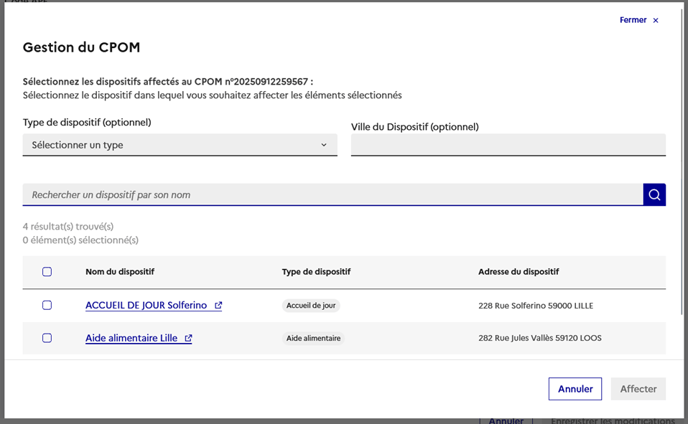
4. Modifier le CPOM ou le retirer d'un dispositif
A partir de la fiche d’un dispositif, si l’utilisateur a les droits de modifications, il pourra :
- Sélectionner le numéro du CPOM parmi ceux de son entité et sur la région du dispositif
- Déclarer que le dispositif n’est plus sous CPOM en passant « Couverture CPOM » à Non
Dernière modification le 22/10/2025
Vous avez repéré une information manquante ou à actualiser ?
![Logo - Dihal-1.png]](https://basedeconnaissances.sisiao.dihal.gouv.fr/hs-fs/hubfs/Logo%20-%20Dihal-1.png?height=50&name=Logo%20-%20Dihal-1.png)